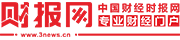在生活中,很多人都不知道路由器信号增强100倍_无线路由器信号增强是什么意思,其实他的意思是非常简单的,下面就是小编搜索到的路由器信号增强100倍_无线路由器信号增强相关的一些知识,我们一起来学习下吧!
 (资料图)
(资料图)
1、无线路由器易放置、美观、可移动、适用,给人们带来了很多便利。尤其是在已经铺设好的环境中需要添加路由时,无线路由器的无线桥接功能完全可以在不破坏现有建筑的情况下达到目的。房间太大,楼间共用路由器时,信号不够强,使用无线网桥更方便。
2、工具/原材料
3、网络
4、两台无线路由器(其中至少一台具有桥接功能)
5、步骤1:配置PC环境
6、1为了保证后续无线网桥配置的正确性和完整性,建议用网线连接路由器,并将本机的IP(IPv4)设置为固定,并保证固定IP与主路由器的IP在同一个网段。
7、2点击“开始”按钮,输入“cmd”,回车,然后输入命令“ipconfig/all”查询本机的详细配置信息:
8、记录IP,子网掩码,默认网关,尤其是DNS,后面会用到。
9、3右键单击任务栏右下角的“网络”图标,选择“打开网络和共享中心”:
10、4单击弹出窗口中的“本地连接”:
11、5在打开的“本地连接状态”对话框中,单击“属性”按钮:
12、6单击“本地连接属性”对话框中的“Internet版本4(TCP/IPv4)”,然后单击“属性”按钮:
13、7使用上面获得的动态IP信息在打开对话框中配置固定信息:
14、注意:默认网关是主路由器IP;
15、配置完成后,最好重启电脑,然后打开外网,验证是否可以访问外网。这可以在以后出现问题时缩小故障排除的范围。
16、9或者在网络和共享中心检查路由器与外网的连接是否正常:
17、步骤2:配置主路由器
18、1我们假设用来连接外网的路由器是第一台无线路由器,我们把这台路由器作为主路由器。其无线名称(即SSID)被定义为TP-A,其IP为192.168.0.2。
19、2主路由器TP-A需要启动DHCP服务,不启用WDS功能。
20、3打开浏览器,输入主路由器的管理IP“192 . 168 . 0 . 2”,然后点击“确定”进入后台管理界面:
21、4登录后,选择左侧的“DHCP服务器”,然后选择“DHCP服务”:
22、5将右边的“DHCP服务器”设置为“启用”,配置合适的地址池,如上图所示;
23、6选择左边的“网络参数”和右边的“局域网端口设置”来记录IP和MAC地址:
24、7点击左侧无线参数,选择基本设置,在SSID号文本框中输入TP-A,然后选择信道(也叫频段)为9:
25、为保证网络和网桥的稳定性,建议勾选“开启SSID广播”功能。
26、8取消“开启网桥”(或“开启WDS”)前面的复选框(主路由器不需要开启WDS功能),如上图所示;
27、9同样,设置安全类型和密码,其中选择“WPA-PSK/WPA2-PSK”;
28、10最后,单击“保存”按钮并重启路由器。
29、完成后一定要记住这里的设置,因为二级路由器的信息也要设置成一样的。
30、步骤3:配置并桥接辅助路由器。
31、1假设第二台无线路由器的无线SSID定义为TP-B,其IP为192.168.0.3。这个路由器会作为中继器使用,我们称之为辅助路由器也是合适的。
32、2辅路由器TP-B桥接主路由器TP-A,所以需要开启WDS功能。建议关闭辅助路由器的DHCP服务。
33、3打开浏览器,输入二级路由器的管理IP“192 . 168 . 0 . 3”,然后点击“确定”进入后台管理界面;
34、4点击左侧的“无线参数”,选择“基本设置”,在“SSID号”文本框中输入“TP-B”,然后选择“9”作为频道,并勾选“允许SSID广播”复选框:
35、5最重要的是,勾选“打开WDS”复选框,然后点击下面的“扫描”按钮,如上图所示;
36、6请稍等,将列出扫描的无线SSIDs。在扫描的无线SSIDs列表中,单击主路由器TP-A后面的“连接”按钮:
37、7过一会儿,连接成功后,刚刚连接成功的主路由器TP-A的信息会列在下面的桥接区:
38、如果列表中没有关于主路由器的信息,则意味着没有成功
39、8检查后面的加密信息是否正确,然后点击"保存"按钮。
40、9点击“保存”后,会提示“您已经更改了无线设置,重启后生效”。先不要重启;
41、10单击左边的“DHCP服务器”,然后选择“DHCP服务”:
42、1点击右边“DHCP服务器”中的单选框“不启用”,然后点击“保存”按钮,如上图所示;
43、12完成后重启路由器。
44、第四步:连接无线网络。
45、1点击任务栏右侧的无线图标,会弹出无线网络连接列表,包括新建立的TP-A和TP-B:
46、3单击新建立的无线网络“TP-A”,勾选“自动连接”,然后单击“连接”按钮:
47、上图可以发现,桥接长途TP-B信号差。
48、4在随后弹出的“连接到网络”对话框中输入您的密码,然后单击“确定”按钮:
49、5稍等片刻,连接成功,如下图所示:
50、需要注意的事项
51、建议将通道设置为9或6,否则部分NB或移动设备会出现连接不稳定的情况。特别是苹果的iphone和ipad可能根本连不上,这是我在苹果设备上遇到的最常见的现象,在TP-Link中尤为常见;
52、两台路由器应该设置相同的通道和模式;
53、开启主路由器的DHCP服务,关闭辅路由器的DHCP服务:开启主路由器的DHCP服务,关闭辅路由器的DHCP服务,可以让网络更顺畅,同时也可以进一步缩小故障排除的范围(如果不能获得IP,就知道要先检查主路由器)。这个时候辅助路由器只起到中继的作用,只起到放大信号的作用,这才是我们的最终目的。
54、安全和密码考虑:一些WDS函数被称为桥函数。
55、如果是TP-Link品牌的路由器,这里叫网桥,需要注意的是“安全类型”不能随便设置。如果以下是TP Link WR340G的无线路由器,勾选“开启桥接功能”会弹出警告,提示“桥接功能不支持WPA/WPA2和WPA-PSK/WPA2-PSK安全类型”:
56、如果您的路由器有此提示,您需要将安全类型设置为最简单的WEP以继续桥接!或者,您可以设置WPA或WPA2加密,将其用作主路由器,而无需打开网桥。当然,你需要另一个路由器来支持。
57、?虽然你不能有一个辅助路由器WDS有一个以上的主路由器,但是你可以有多个辅助路由器到WDS主路由器,因为主路由器是被动连接,不管你是哪个连接我。
本文讲解到此结束,希望对大家有所帮助。